Das ideale Windows 7
Systempartition verkleinern
von Mark Lubkowitz - 02.01.2013
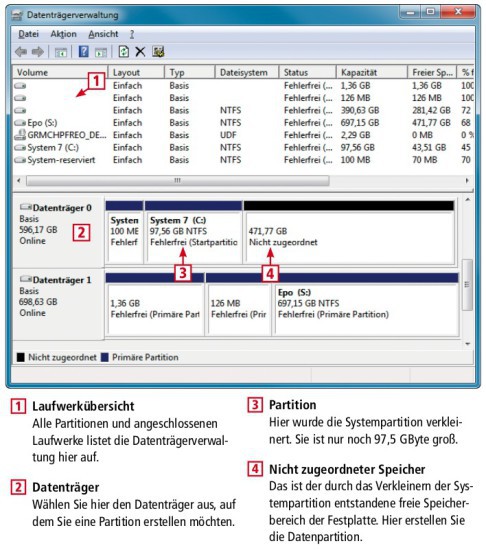
So geht’s: Wenn Sie nachträglich eine Datenpartition anlegen möchten, dann nehmen Sie dazu die Datenträgerverwaltung
Wenn Sie nur eine einzelne Partition haben, dann müssen Sie diese zunächst verkleinern, um Platz für eine Datenpartition zu schaffen. Windows 7 enthält bereits alle Tools, um das Partitionslayout eines Rechners zu verändern.
Starten Sie zunächst die Datenträgerverwaltung. Drücken Sie dazu [Windows R], geben Sie diskmgmt.msc ein und klicken Sie auf „OK“. Sie erhalten eine Übersicht mit allen Laufwerken und Festplatten sowie deren Partitionen.
Wichtig: Windows 7 bezeichnet eine Partition als Volume.
Suchen Sie Ihre Hauptfestplatte, in der Regel ist das „Datenträger 0“. Rechts daneben sehen Sie das aktuelle Partitionslayout. Klicken Sie die einzelne Partition mit der rechten Maustaste an und wählen Sie „Volume verkleinern…“ aus.
Warten Sie nun einige Zeit. Je nach Größe der Partition dauert dieser Vorgang mehrere Minuten. Legen Sie dann fest, wie viel MByte des freien Speicherplatzes abgeschnitten werden sollen. Es lässt sich nur so viel Speicherplatz abschneiden, wie auf der Partition auch tatsächlich nicht von Dateien belegt ist.
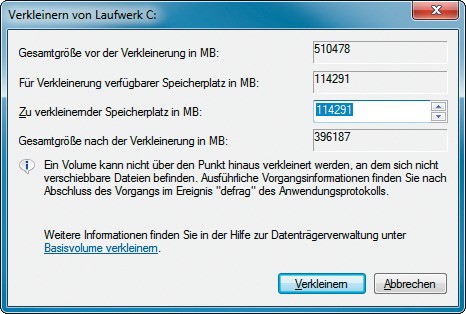
Systempartition verkleinern: Wenn Sie die Systempartition verkleinern, dann entsteht freier, nicht zugeordneter Speicher. Dort erstellen Sie die Datenpartition
Klicken Sie auf „Verkleinern“, um die neue Partitionsgröße zu speichern. Nun ist in der Datenträgerverwaltung neben Laufwerk „C:“ ein schwarz markierter Bereich mit der Beschriftung „Nicht zugeordnet“ zu sehen. Das ist der gerade freigewordene Speicherplatz, in dem im nächsten Schritt die Datenpartition erstellt wird.